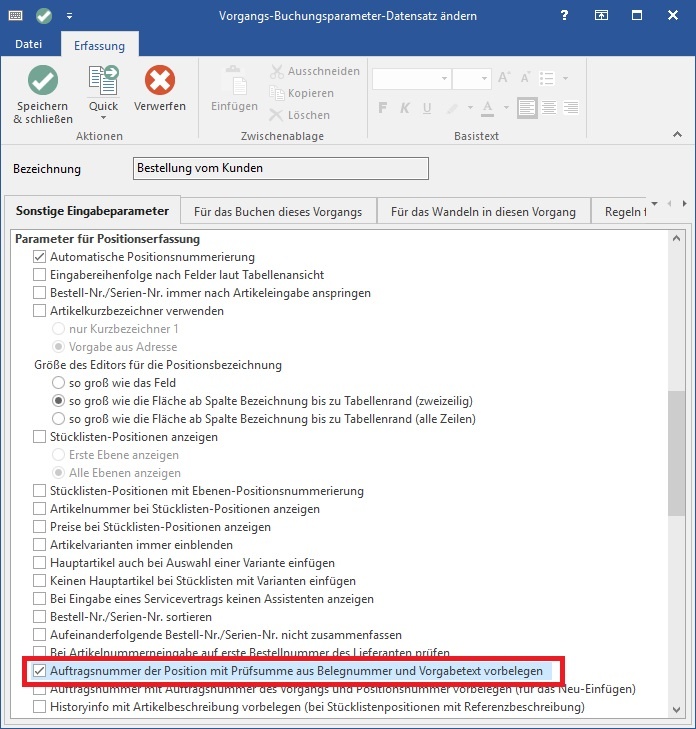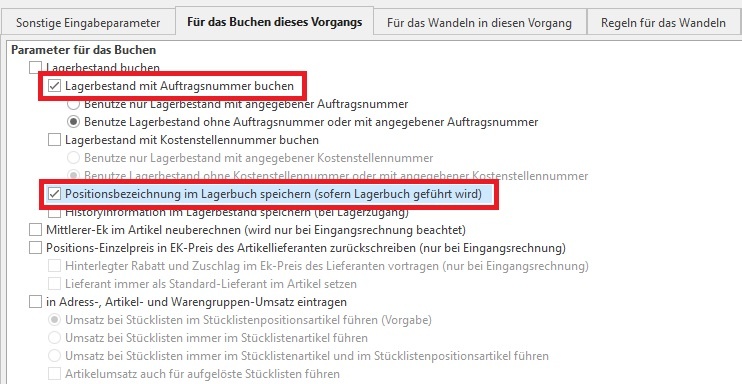...
| Note | ||
|---|---|---|
| ||
Punkt 2 und 3: Diese Kennzeichen sind in allen Vorgangsarten, welche Sie verwenden, identisch zu setzen. (Bestellung vom Kunden, Lieferschein, Rechnung, Gutschrift, Bestellung an Lieferanten, Eingangsrechnung etc.) |
| UI Button | ||||
|---|---|---|---|---|
|
1. Auftragsnummer der Position mit Prüfsumme aus Belegnummer und Vorgabetext vorbelegen
Über Registerkarte: START - Schaltfläche: PARAMETER - VORGÄNGE UND ZWISCHENBELEGE - BUCHUNGSPARAMETER - Register: "sonstige Eingabeparameter"
| Info | ||
|---|---|---|
| ||
Die Auftragsnummer ermittelt sich aus dem Vorgabetext und der Belegnummer des Vorgangs. Der Vorgabetext definiert sich aus dem in spitzen Klammern eingeschlossenen Text, welcher in der Vorgangspositionsbezeichnung hinterlegt wurde. Diese Routine arbeitet nur, sofern in der Vorgangspositionsbezeichnung ein in spitzen Klammern eingeschlossener Text hinterlegt wurde. Anschließend wird dieser Text im Feld "Positionsbezeichnung" der Vorgangspositionen in Bestellvorschlag, Warenkorb und Bestelleingang eingefügt. |
Beispiel:
Belegnummer: BK0800001
Artikeltext: Festplatte <Samsung SP8520 250 GB SATA>
Berechnete Auftragsnummer: 3481714773
| Tip | ||
|---|---|---|
| ||
Wenn Sie ebenfalls das Kennzeichen „Kalkulation verfügbar“ aktiveren, haben Sie direkt bei der Vorgangspositionserfassung die Möglichkeit, eine Artikelposition mit Doppelklick auf den Preis individuell zu kalkulieren. |
2. Positionsbezeichnung im Lagerbuch speichern (sofern Lagerbuch geführt wird)
Registerkarte: START - Schaltfläche: PARAMETER - VORGÄNGE UND ZWISCHENBELEGE - BUCHUNGSPARAMETER - Register: "für das Buchen dieses Vorgangs"
Durch dieses Kennzeichen wird erreicht, dass im Lagerbuch die Vorgangspositionsbezeichnung beim Buchen hinterlegt wird. Beachten Sie hierbei, dass dies nur erfolgt, wenn das entsprechende Lager auch das Kennzeichen „Lager mit Lagerbuch führen“ aktiviert hat.
3. Lagerbestand mit Auftragsnummer buchen - Benutze nur Lagerbestand mit angegebener Auftragsnummer
Um im Bestellvorschlag zu erreichen, dass Artikel mit gleicher Artikelnummer und unterschiedlicher Auftragsnummer separat angezeigt werden können, ist dieses Kennzeichen zu aktivieren.
| Note | ||
|---|---|---|
| ||
Punkt 2 und 3: Diese Kennzeichen sind in allen Vorgangsarten, welche Sie verwenden, identisch zu setzen. (Bestellung vom Kunden, Lieferschein, Rechnung, Gutschrift, Bestellung an Lieferanten, Eingangsrechnung etc.) |